So reparieren und defragmentieren Sie Linux -System -Partitionen und -verzeichnisse
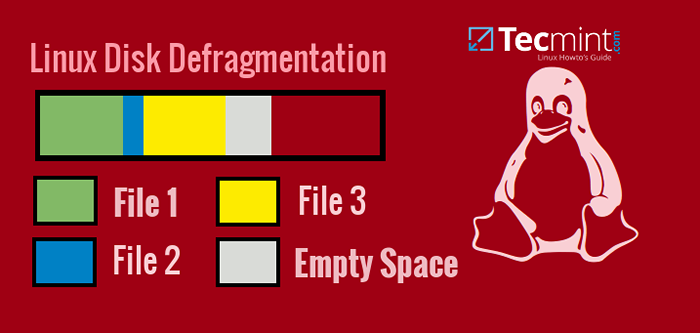
- 5030
- 517
- Matteo Möllinger
Menschen, die Linux verwenden, glauben oft, dass es keine Defragmentierung erfordert. Dies ist ein häufiges Missverständnis bei Linux -Benutzern. Tatsächlich unterstützt das Linux -Betriebssystem Defragmentierung. Der Punkt der Defragmentierung besteht darin, die E/A -Operationen zu verbessern, z. B. das Ermöglichen der lokalen Videos, schneller zu laden oder Archive erheblich zu extrahieren.
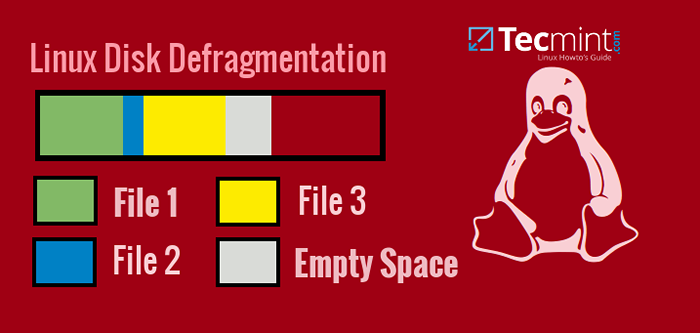 Defragment Linux -System -Partitionen und -verzeichnisse defragmentieren
Defragment Linux -System -Partitionen und -verzeichnisse defragmentieren Die Dateisysteme in Linux ext2, ext3 und ext4 benötigen nicht so viel Aufmerksamkeit, aber mit der Zeit erfordert nach dem Ausführen von Lesen/Schreiben des Dateisystems möglicherweise eine Optimierung. Andernfalls kann die Festplatte langsamer werden und das gesamte System beeinflussen.
In diesem Tutorial werde ich Ihnen einige verschiedene Techniken zeigen, um die Defragmentierung in Dateien durchzuführen. Bevor wir beginnen, sollten wir erwähnen, was die gemeinsamen Dateisysteme wie ext2,3,4 tun, um Fragmentierung zu verhindern. Diese Dateisysteme enthalten Technik, um den Effekt zu verhindern. Zum Beispiel reservieren Dateisysteme kostenlose Blockgruppen auf der Festplatte, um wachsende Dateien vollständig zu speichern.
Leider wird das Problem nicht immer mit solchen Mechanismus gelöst. Während andere Betriebssysteme möglicherweise teure zusätzliche Software benötigen, um solche Probleme zu beheben, hat Linux einige einfach zu installierende Tools, mit denen Sie solche Probleme beheben können.
So überprüfen Sie ein Dateisystem erfordert Defragmentierung?
Bevor wir beginnen, möchte ich darauf hinweisen, dass die folgenden Operationen nur ausgeführt werden sollten HDDs Und nicht auf SSD. Wenn Sie Ihr SSD -Laufwerk defremdiert. Wenn Sie SSD verwenden, sollten Sie stattdessen die Trimmfunktion verwenden, die in diesem Tutorial nicht behandelt wird.
Testen wir, ob das System tatsächlich Defragmentierung erfordert. Wir können dies problemlos mit Tool wie z. B. überprüfen e2fsck. Bevor Sie dieses Tool auf einer Partition auf Ihrem System verwenden, wird empfohlen, diese Partition mit der Partition mit. Dies ist nicht ganz notwendig, aber es ist der sichere Weg:
$ sudo umo
In meinem Fall habe ich /dev/sda1 montiert bei /tmp:
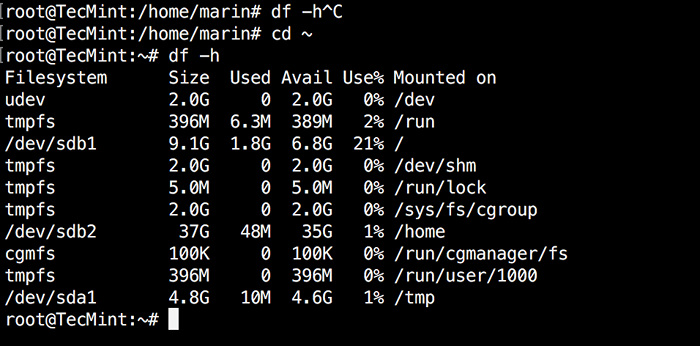 Festplattenpartitionstabelle vor
Festplattenpartitionstabelle vor Denken Sie daran, dass in Ihrem Fall der Partitionstabelle unterschiedlich sein könnte. Stellen Sie also sicher, dass unmontal die richtige Partition. Um diese Partition zu entschärfen, die Sie verwenden können:
$ sudo Umount /dev /sda1
Lassen Sie uns nun überprüfen, ob diese Partition Defragmentierung erfordert, mit e2fsck. Sie müssen den folgenden Befehl ausführen:
$ sudo e2fsck -fn /dev /sda1
Der obige Befehl führt eine Dateisystemprüfung durch. Der -F Die Option erzwingt die Überprüfung, auch wenn das System sauber erscheint. Der -N Die Option wird verwendet, um das Dateisystem in schreibgeschützt zu öffnen und die Antwort von anzunehmen "NEIN" zu allen Fragen, die erscheinen können.
Diese Optionen ermöglichen die Verwendung im Grunde genommen zu verwenden e2fsck nicht-interaktiv. Wenn alles ist Okay, Sie sollten das Ergebnis ähnlich wie im folgenden Screenshot sehen:
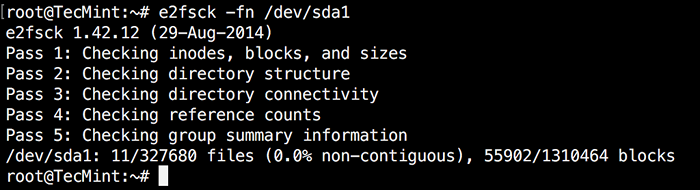 E2FSCK gesunde Partition
E2FSCK gesunde Partition Hier ist ein weiteres Beispiel, das Fehler in einem System anzeigt:
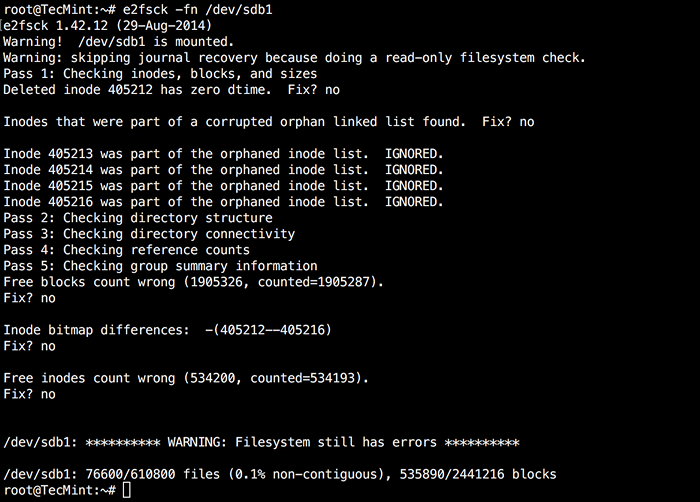 E2FSCK mit Fehlern
E2FSCK mit Fehlern So reparieren Sie Linux -Dateisystem mit E2FSCK
Wenn Fehler angezeigt werden, können Sie eine Reparatur des Dateisystems mit versuchen e2fsck mit dem "-P" Möglichkeit. Beachten Sie, dass die Partition, um den folgenden Befehl auszuführen, unmontiert werden muss:
$ sudo e2fsck -p
Der "-POptionen versucht automatische Reparaturen am Dateisystem für Probleme, die ohne menschliche Intervention sicher behoben werden können. Wenn ein Problem festgestellt wird, bei dem der Systemadministrator möglicherweise zusätzliche Korrekturmaßnahmen ergreifen muss, druckt E2FSCK eine Beschreibung des Problems und beendet Code 4, was bedeutet, dass dies bedeutetDateisystemfehler unkorrigiert gelassen “. Abhängig von dem gefundenen Problem können unterschiedliche Maßnahmen erforderlich sein.
Wenn das Problem auf einer Partition angezeigt wird, die nicht unmontiert werden kann, können Sie ein anderes Tool namens verwenden e4defrag. Es ist vorinstalliert auf vielen Linux-Distributionen, aber wenn Sie es nicht auf Ihrem haben, können Sie es mit:
$ sudo apt-Get Installieren Sie E2FSPROGS [auf Debian und Derivate] # YUM Installieren Sie E2FSPROGS [auf CentOS-basierten Systemen] # DNF Installieren Sie E2FSPROGS [auf Fedora 22+ -Versionen]
Wie man Linux -Partitionen defragmentiert
Jetzt ist es an der Zeit, Linux -Partitionen mit dem folgenden Befehl zu entfalten.
$ sudo e4defrag oder $ sudo e4defrag
Wie man das Linux -Verzeichnis entfaltet
Wenn Sie beispielsweise ein einzelnes Verzeichnis oder ein einzelnes Gerät entfalten möchten, können Sie verwenden:
$ sudo e4defrag/home/user/verzeichnis/ # sudo e4defrag/dev/sda5
Wie Sie alle Linux -Partitionen vertreiben
Wenn Sie es vorziehen, Ihr gesamtes System zu entfalten, besteht die sichere Möglichkeit, dies zu tun:
$ sudo e4defrag /
Denken Sie daran, dass dieser Prozess einige Zeit in Anspruch nehmen kann, um abgeschlossen zu werden.
Abschluss
Defragmentierung ist eine Operation, die Sie selten unter Linux ausführen müssen. Es ist für Power -Benutzer gedacht, die genau wissen, was sie tun, und wird für Linux -Neulinge nicht empfohlen. Der Punkt der gesamten Aktion besteht darin, Ihr Dateisystem zu optimieren, damit neue Lese-/Schreibvorgänge effizienter ausgeführt werden.
- « So verwenden Sie 8 nützliche Debian Goodies Utilities, um Debian -Pakete zu verwalten
- So installieren Sie Redhat Enterprise Virtualisierung (RHEV) 3.5 - Teil 1 »

